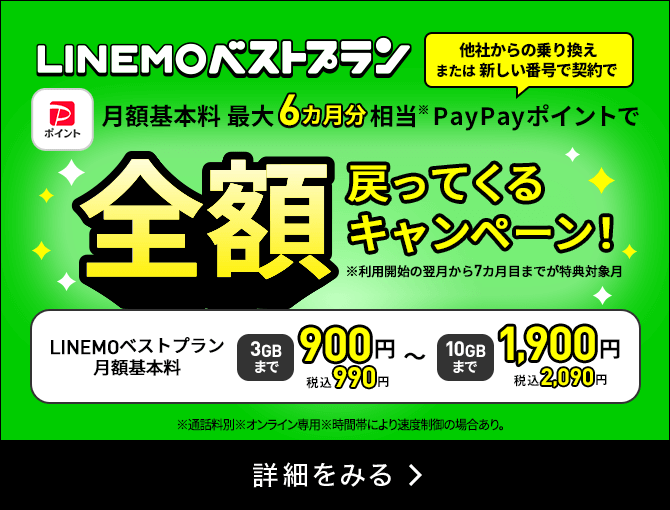LINEMOにデータや電話番号は引き継げる?手順や注意点を解説!

ソフトバンクやワイモバイル、docomo、auなどのキャリアサービスからLINEMOに乗り換える際に、スマートフォンのデータを上手く引き継げるかどうか不安という方も多いでしょう。
スマートフォンのデータや電話番号、LINEアカウントは、契約中のキャリアやスマートフォンのOSなどによって、引き継ぎ方が異なるため注意が必要です。
そこで今回は、LINEMOに乗り換える際にデータや電話番号、LINEアカウントを引き継ぐための手順や注意点について分かりやすく解説します。
更新日:2022.11.18
LINEMOに乗り換えるとき、スマホ内のデータは引き継げる?
LINEMOに乗り換えるときに、以前使用していたスマートフォンの次のデータを引き継ぐことは可能です。
- 電話帳
- 写真
- 動画
- 音楽
- カレンダー
- アプリなど(※)
ただし、現在使用中のスマートフォンをLINEMOで引き継ぐ場合と、LINEMOで新しいスマートフォンを使用する場合では、データの引き継ぎ方が異なります。スマートフォンのデータの引き継ぎ方を順番に解説します。
- ※アプリのアカウントを引き継げるかどうかは、個別に確認する必要がある
使用中のスマホをLINEMOに引き継ぐ場合
現在使用中のスマートフォンをLINEMOでもそのまま利用する場合は、以前に契約していたキャリアがソフトバンクやワイモバイル以外であっても、データを引き継ぐために特別な作業をする必要はありません。
LINEMOが開通したら、スマートフォンのSIMを差し替えるだけで、スマートフォンに入っているアプリや写真などのデータを引き継ぐことができます。
新規に購入したスマホを使用する場合
LINEMOに乗り換える際に、スマートフォンを新しくしようとするなら、データの引き継ぎが必要になります。スマートフォンにはOSというソフトウェアがあり、同じOS同士なら簡単にデータを引き継ぐことができます。
ただし、iPhone(iOS)からAndroid、あるいはAndroidからiPhone(iOS)のように異なるOSに乗り換える場合は注意が必要です。
また、LINEMOはガラケー(ガラパゴスケータイ)には対応していません。ガラケーを利用している方がLINEMOに乗り換えるなら、スマートフォンをご自身で用意してデータの引き継ぎ作業を行いましょう。
iPhoneからiPhoneにデータ移行する場合
iPhoneから別のiPhoneに乗り換える場合は、パソコンの有無でデータを引き継ぐ方法が異なります。
| パソコンの有無 | データを引き継ぐ方法 |
|---|---|
| パソコンがある | iTunesを使う、クイックスタートを使う |
| パソコンがない | iCloudを使う |
パソコンがあるなら、iTunesを使う、もしくはクイックスタートを利用する方法があります。
iTunesとは、Appleが提供しているソフトウェアで、iPhoneのデータをパソコンにバックアップする機能があります。iTunesを使えば、古いiPhoneのデータをパソコンにバックアップして、新しいiPhoneに引き継ぐことができます。
クイックスタートとは、iPhone同士をかざすだけで初期設定が完了し、iPhone間でデータを引き継ぐことが可能な機能です。ただし、クイックスタートが搭載されているのはiOS11以降、データの引き継ぎが可能なのはiOS12.4以降となります。
パソコンを持っていない方は、iCloudを利用してデータの引き継ぎを行いましょう。iCloudはAppleが提供するクラウドサービスで、インターネットを介してiPhone同士のデータを引き継ぐことができます。
なお、iCloudを利用した引き継ぎは、作業を始めてから21日以内に完了しないと、バックアップデータが削除されるので注意しましょう。
AndroidからAndroidにデータ移行する場合
Androidから新しいAndroidへデータを引き継ぐなら、Googleアカウントを用いた方法がおすすめです。
まず、古いAndroidでGoogleアカウントの同期設定を行います。次に、新しいAndroidでGoogleアカウントにログインして、同期したデータをダウンロードするだけで、データの引き継ぎが完了します。
Android同士のデータを引き継ぐ方法には、無料のアプリやSDカードを用いた方法がありますが、Googleアカウントの同期を利用すれば、簡単に引き継ぐことができるのでおすすめです。
異なるOSの場合
iPhoneからAndroid、あるいはAndroidからiPhoneのように、異なるOSのデータを引き継ぐ場合は、次の方法がおすすめです。
| OS | データを引き継ぐ方法 |
|---|---|
| iPhoneからAndroid | Googleアカウントを利用する |
| AndroidからiPhone | 専用アプリ「iOS に移行」を利用する |
iPhoneからAndroidへ乗り換える場合は、Googleアカウント関連のアプリを利用すると簡単に引継げます。
例えば、iPhoneに登録した連絡先やカレンダー、写真などは、GoogleドライブというアプリをiPhoneにインストールし、データを保存します。次に、AndroidでGoogleアカウントを入力すれば、ドライブに保存されたデータを同期できます。
ただし、この方法だと「Apple Books」や「iTunes Store」などのiPhone独自の専用アプリや、キャリアメールなどのデータを引き継ぐことはできません。
AndroidからiPhoneへ乗り換える場合は、専用アプリ「iOSに移行」を利用しましょう。Androidに専用アプリをインストールしたら、iPhone側に表示されている認証用コードを入力し、引き継ぎたいデータを選択するだけで作業は完了します。
ただし、「iOSに移行」はAndroid4.0以降でないと対応していません。Androidのバージョンが古い方は、microSDカードにデータを入れて、引き継ぎをしましょう。
ガラケーからスマホにデータ移行する場合
ガラケーからスマートフォンにデータを引き継ぐなら、microSDメモリーカードを使う方法がおすすめです。
microSDカードは記録メディアのことで、データを保存しておくことができます。ガラケーとスマートフォンの両方に対応しているので、電話帳や写真、動画などをガラケーからスマートフォンへ引き継ぐ際に役立ちます。
また、ガラケーとスマートフォンの両方にBluetooth機能や赤外線機能が搭載されているなら、各種データを送受信する方法があります。
ただし、Bluetooth機能や赤外線機能でデータを送受信する場合、ガラケーの機種によってはデータの種類に制限が設けられている可能性があります。そのため、確実にデータを引き継ぐなら、microSDカードを用いた方法が望ましいです。
電話番号や契約者情報をLINEMOに引き継ぐことはできる?

電話番号や契約者情報などをLINEMOに引き継げるかどうかは、乗り換え前のキャリアサービスによって異なります。それぞれ、順番に解説します。
ソフトバンク・ワイモバイルからLINEMOの場合引き継げるもの
ソフトバンク・ワイモバイルからLINEMOに乗り換える場合、次のものは引き継ぐことができます。
- 電話番号
- 契約中住所
- 請求先情報
上記を順番に解説します。
電話番号
LINEMOはソフトバンク系列のMNOになるため、乗り換え前のキャリアがソフトバンクやワイモバイルなら、同じ電話番号をそのまま引き継ぐことができます。
乗り換え時に、「今の電話番号を使用する」をチェックすれば、MNP(携帯電話ナンバーポータビリティ)の手続きをせずに、同じ番号を利用できます。
契約中住所
名前や生年月日などの契約者情報のうち、契約中住所だけは引き継がれます。そのため、LINEMOに乗り換える際は、改めて名前や生年月日などの契約者情報を入力する必要があります。
請求先情報
契約中情報と同様に、請求先情報もLINEMOに乗り換える際に自動で引き継がれます。また、ソフトバンクやワイモバイルと「SoftBank 光」や「SoftBank Air」を合算請求にしていた場合も、請求先情報は引き継がれます。
LYPプレミアムは引き継げないので注意
LINEMOに乗り換えるとLYPプレミアムは引き継ぐことができません。ソフトバンクやワイモバイルの料金プランに含まれていたLYPプレミアムは自動的に解除されるので、注意しましょう。
その他のキャリアからLINEMOに引き継げるもの
ソフトバンク・ワイモバイル以外のキャリアからLINEMOに乗り換えると引き継げるものは電話番号のみです。ただし、電話番号を引き継ぐには条件があります。
電話番号・MNPが必要
ソフトバンク・ワイモバイル以外のキャリアから、電話番号を引き継ぐためには「MNP予約番号」が必要になります。
MNP予約番号とはMNP(携帯電話ナンバーポータビリティ)に必要な10桁の番号で、取得すれば電話番号を変えずにLINEMOに乗り換えられます。MNP予約番号は現在契約中のキャリアに依頼すれば発行できるの、公式サイトを確認してみましょう。
| キャリア | MNP予約番号の申し込み方法 |
|---|---|
| docomo | 電話、インターネット、ドコモショップにて申し込み可能 |
| au | 電話、インターネット、auショップにて申し込み可能 |
| 楽天 | インターネットにて申し込み可能 |
なお、MNP予約番号は有効期限があり、取得した日を含めて15日以内にLINEMOと契約を結ぶ必要があります。
契約者情報は引き継げない
ソフトバンク・ワイモバイル以外のキャリアからLINEMOに乗り換えた場合、契約者情報を引き継ぐことはできません。LINEMOと契約する際に、改めて名前や生年月日、請求先情報などを入力しましょう。
LINEを安心して引き継ぐために
同じLINEアカウントをLINEMOでも利用したいなら、LINEの引き継ぎ作業も必要になります。ただし、LINEはひとつの電話番号でひとつのアカウントしか作れず、引き継ぎ作業を失敗するとデータを正しく引き継ぐことができません。
LINEを安心して引き継ぐためには、しっかりと準備をしましょう。
異なるOSではトーク履歴を引継ぎできない
LINEを引き継ぐ際は、まずトーク履歴のバックアップをおこないましょう。友達リストやグループなどは、アカウント移行作業だけでデータを引き継げますが、トーク履歴はバックアップをしていないと消えてしまいます。
なお、iPhoneからAndroid、あるいはAndroidからiPhoneのように、異なるOSに乗り換えようとする場合は、LINEのトーク履歴を引き継ぐことはできません。保存しておきたいトークがあるなら、スクリーンショットで残しておきましょう。
引継ぎできるかの確認
トーク履歴のバックアップが終わったら、「LINEかんたんヘルプ」公式アカウントを友だち追加して、引き継ぎができるかどうかチェックしましょう。質問に答えるだけで、引き継ぎ必要な情報や手順が分かります。
必要情報の入力
引き継ぎできるかどうかの確認が終わったら、LINEの引き継ぎ作業を始めます。手順は次のとおりです。
1. LINEMOに乗り換えたスマートフォンでLINEを開く
2. スマートフォンの電話番号を入力する
3. SMSに届いた認証番号を入力する
4. 電話番号を引き継いでいるなら「はい、私のアカウントです」を選択する
5. LINEのパスワードを入力してログイン
6. 友達追加設定を確認する
7. トーク履歴の引き継ぎ(同じOSのみ)
以上で、LINEアカウントの引き継ぎは完了となります。なお、上記はLINEMOに乗り換える際に、同じ電話番号を引き継いだ場合の手順です。
LINEMOに乗り換える際に、電話番号を変更する場合は、次のとおりです。
1. LINEMOに乗り換えたスマートフォンでLINEを開く
2. 新しい電話番号を入力する
3. SMSに届いた認証番号を入力する
4. 新しい電話番号でLINEアカウントを引き継ぐなら「アカウントを引き継ぐ」を選択する
5. ログイン方法を選択する
6. LINEのパスワードを入力してログイン
7. 友達追加設定を確認する
8. トーク履歴の引き継ぎ(同じOSのみ)
ポイントは手順5のログイン方法です。電話番号が変わっていても、以前利用していた端末の電話番号、もしくはメールアドレスでLINEアカウントを引き継ぐことはできますので、好きな方を選択しましょう。
上手く引き継げない場合は問い合わせを
LINEアカウントの引き継ぎが上手くいかなかった場合は、LINEヘルプページやLINEかんたんヘルプ、お問い合わせフォームなどを利用して問い合わせてみましょう。
LINEMOに乗り換えてもデータや電話番号は引き継げる!
LINEMOに乗り換えてもスマートフォンに保存されているアプリや動画、音楽といったデータや、電話番号などは引き継ぐことができます。
ただし、使用中のスマートフォンをLINEMOでも利用するかどうか、契約前のキャリアがソフトバンク・ワイモバイルかどうかなどでデータや電話番号を引き継ぐ方法は異なります。
また、LINEアカウントを引き継ぐ際は、事前準備をしっかりとおこなわないと、トーク履歴やアカウント自体が引き継げない可能性があります。LINEMOに乗り換える際は、引き継ぐ方法をきちんと確認しましょう。
※当ページの内容は公開日時点の情報です。
※表示価格は特に断りがない限り税込です。